WooCommerce-Versandoptionen – Der vollständige Leitfaden für 2022
Veröffentlicht: 2022-06-22Der Verkauf von Produkten, Dienstleistungen oder sogar digitalen Downloads war noch nie so einfach wie mit der Nutzung von WooCommerce in Verbindung mit WordPress. Die Verwendung von WooCommerce als Ihr Online-Storefront-Plugin ist eine Möglichkeit für Sie, schnell mit dem Verkauf jeder Art von Waren direkt von zu Hause aus zu beginnen, selbst wenn Sie selbst keine Erfahrung mit Programmierung und Entwicklung haben. Wenn Sie WooCommerce für Ihr eigenes Geschäft verwenden, müssen Sie bestimmen, wie Sie die Waren versenden, die Sie an Ihre Kunden verkaufen.
Das Verständnis der mit WooCommerce verfügbaren Versandmethoden sowie der für WooCommerce verfügbaren Plugins zur Optimierung der Versand- und Berechnungsprozesse kann dazu beitragen, Ihren Shop so schnell wie möglich zum Laufen zu bringen.
Arten von WooCommerce-Versandoptionen
Wenn Sie WooCommerce zum Erstellen Ihrer E-Commerce-Storefront verwenden, ist es wichtig zu bedenken, dass WooCommerce neben zusätzlichen verfügbaren WooCommerce-Erweiterungen drei Hauptversandeinstellungen bietet.
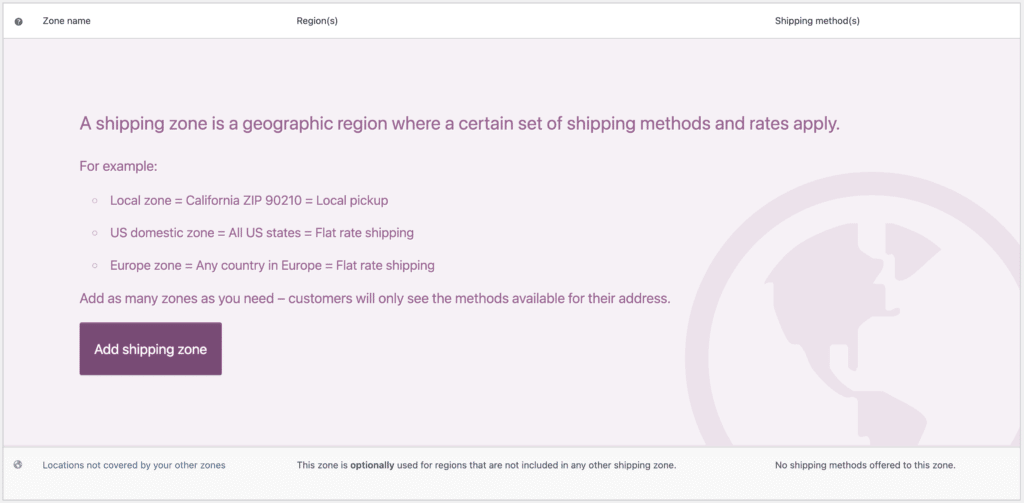
Die wichtigsten Versandoptionen (hinzugefügt über " Versandzonen" ) können Ihnen dabei helfen, die allgemeinen Versandoptionen für Ihre Kunden zu verwalten und gleichzeitig die Versandverwaltung im Backend Ihrer Website zu optimieren.
1. Kostenloser Versand
Eine Option zur Auswahl, die alle Hindernisse bei der Abwicklung des Versands beseitigt, besteht darin, kostenlosen Versand anzubieten. Das Anbieten von kostenlosem Versand ist für alle Bestellungen oder durch das Festlegen bestimmter Anforderungen oder Parameter möglich. Wenn Sie daran interessiert sind, kostenlosen Versand für diejenigen anzubieten, die einen bestimmten Betrag ausgeben oder für diejenigen, die ein bestimmtes Produkt kaufen, können Sie dies in Ihren Versandeinstellungen tun, indem Sie den Abschnitt "Kostenloser Versand erforderlich" aktualisieren.
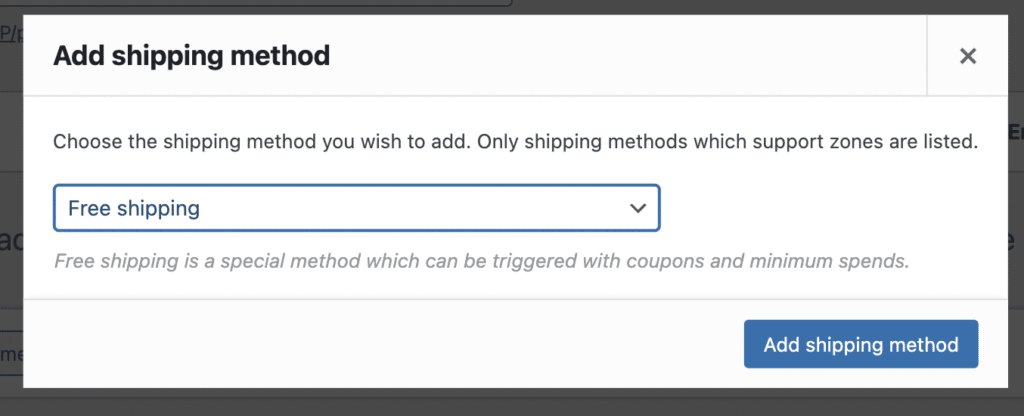
Wenn Sie daran denken, einen kostenlosen Versandgutschein anzubieten, können Sie dies auch mit WordPress und WooCommerce tun. Sobald Sie im WordPress-Administratorbereich Ihrer Website angemeldet sind, wählen Sie „WooCommerce“ in der linken Seitenleiste, gefolgt von „Coupons“. In diesem Bereich können Sie Ihre(n) Gutschein(e) erstellen.
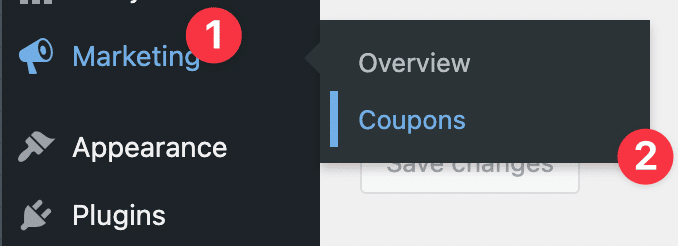
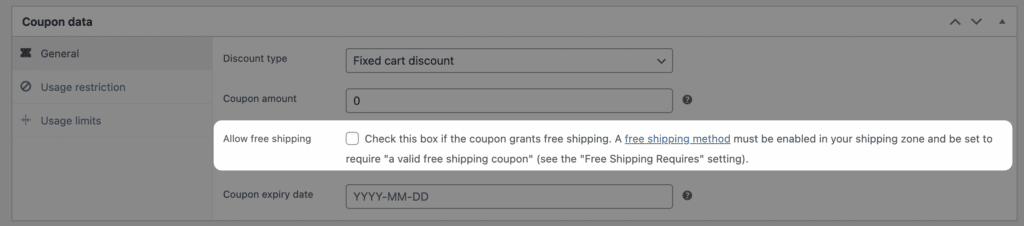
Vergewissern Sie sich vor Abschluss der Gutscheinerstellung, dass das Kontrollkästchen „Kostenlosen Versand zulassen“ aktiviert ist. Dadurch wird sichergestellt, dass jeder Benutzer, der diesen Gutschein direkt eingibt, sich sofort für den kostenlosen Versand seiner gesamten Bestellung qualifiziert.
2. Versandpauschale
Eine der beliebtesten verfügbaren Einstellungen bei der Verwaltung von Versandoptionen für eine WooCommerce-Storefront ist die Auswahl von Flatrate Shipping.
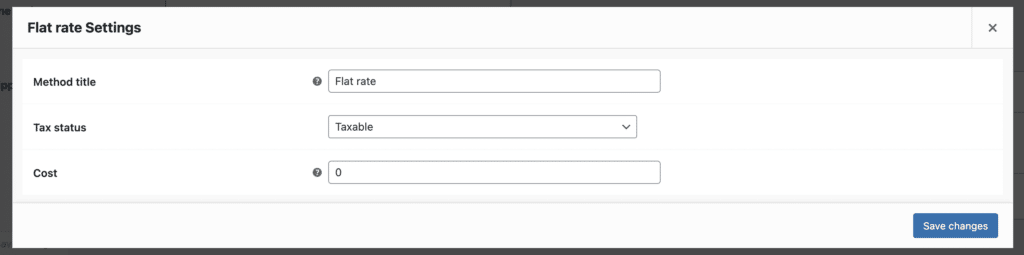
Flatrate-Versand ermöglicht es Ihnen, den Versand basierend auf bestimmten Versandklassen, die Sie festgelegt haben, oder sogar durch Festlegen einer Standardversandrate pro Artikel, den Sie verkaufen, in Rechnung zu stellen.
Bevor Sie sich für die Flatrate-Versandoption für Ihr Geschäft entscheiden, sollten Sie die Art der Artikel und Produkte berücksichtigen, die Sie verkaufen, und sich die folgenden Fragen stellen:
- Haben alle Produkte und Waren, die ich verkaufe, die gleiche Größe?
- Benötige ich spezielle Verpackungs- und Versandmaterialien, um meinen Bestand zu versenden?
- Biete ich Versandpauschalen für Kunden in meinem Heimatland oder international an?
- Soll ich eine Versandpauschale für die gesamte Bestellung oder pro Artikel berechnen?
- Wie stark wirkt sich die Erhebung einer Versandpauschale auf meinen Gesamtumsatz und Gewinn aus?
3. Abholung vor Ort
Haben Sie ein lokales Geschäft, in dem Ihr Inventar verfügbar ist? In diesem Fall können Sie Kunden, die in der Nähe Ihres Distributionszentrums oder Ihres derzeitigen Geschäfts selbst wohnen, auch eine lokale Abholoption anbieten. Abhängig von der Einrichtung Ihres Geschäfts und Ihrem Geschäftsmodell kann das Anbieten einer Abholung vor Ort Ihren Umsatz erheblich steigern, insbesondere wenn Ihre Produkte lokal und regional nachgefragt werden.
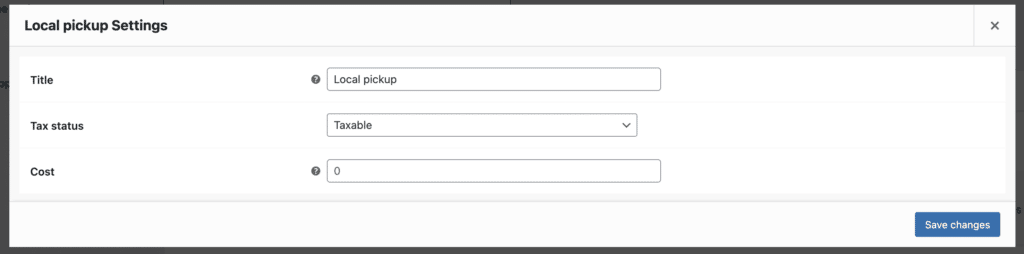
Wenn Sie sich dafür entscheiden, eine Abholung vor Ort als Option anzubieten, haben Ihre Kunden die Möglichkeit, dies während des Bezahlvorgangs auszuwählen. Es werden keine zusätzlichen Versandkosten berechnet oder zum geschätzten Gesamtbetrag eines Kunden hinzugefügt, wenn er die lokale Abholungsoption wählt. Es ist wichtig, den genauen Abholort Ihrer Kunden mitzuteilen, insbesondere wenn Sie Online-Bestellungen aus dem ganzen Land oder der Welt erhalten.
4. Abrechnung pro Produkt
Es ist auch möglich, die Versandkosten für Ihre Kunden automatisch zu berechnen, indem Sie einen bestimmten Versandpreis pro Produkt berechnen. Um mit dem Aufladen pro Produkt zu beginnen, müssen die folgenden Schritte ausgeführt werden:
Erstellen Sie Versandklassen
Sie müssen zunächst im Backend-Administratorbereich Ihres WooCommerce-Shops Versandklassen erstellen. Sobald Sie eingeloggt sind, besuchen Sie den Abschnitt Einstellungen > Versand > Versandklassen Ihres Verwaltungsbereichs.
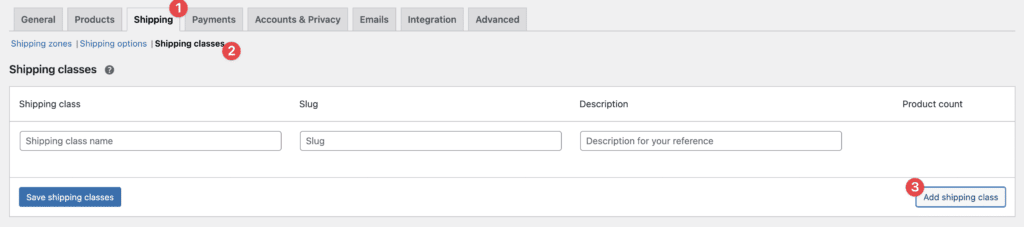
Wählen Sie „Versandklasse hinzufügen “, um verschiedene Versandklassen für Produkte basierend auf ihrer Größe, der Art des Produkts, das Sie anbieten, und sogar den geschätzten Kosten des zu versendenden Artikels basierend auf einer speziellen Verpackung oder der Notwendigkeit, Erdnüsse und/oder Blasen zu verpacken, zu erstellen wickeln.
Fügen Sie Versandarten und Versandzonen hinzu
Richten Sie Ihre Versandzonen ein, indem Sie von Ihrem WordPress-Adminbereich aus auf den Bereich Versandzone zugreifen.
Klicken Sie auf WooCommerce > Versand > Versandzonen , um mit dem Hinzufügen bestimmter Versandzonen zu beginnen. Wählen Sie „ Versandzone hinzufügen “.
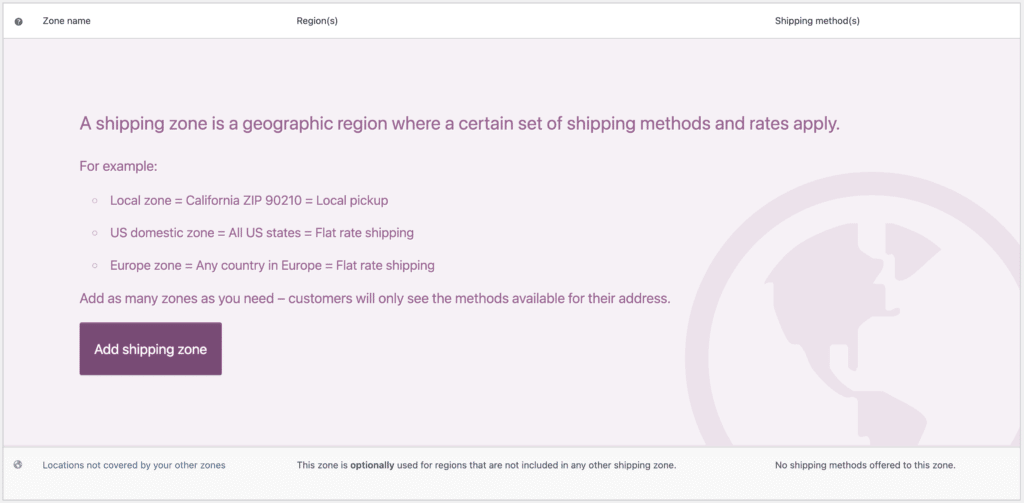
Geben Sie die Gebiete ein, in die Sie liefern, und wählen Sie aus den Standardversandmethoden, um jede Versandzone separat einzurichten. Das unabhängige Einrichten von Versandzonen verhindert Verwirrung und trägt auch dazu bei, den Onboarding- und Checkout-Prozess beim Einkaufen auf Ihrer Website zu optimieren.
Versandklassen pro Produkt festlegen
Es ist auch möglich, Ihre erstellten Versandklassen so einzustellen, dass sie sich automatisch für bestimmte Produkte registrieren, die Sie zum Verkauf anbieten. Führen Sie dazu die folgenden Schritte aus:
- Öffnen Sie Ihre Produktliste
- Wählen Sie das Produkt aus, dem Sie eine neue Versandart hinzufügen möchten
- Wählen Sie auf der Registerkarte Produktdaten die Registerkarte Versand aus.
- Geben Sie an, welche Versandklasse für das Produkt geeignet ist.
- Wählen Sie Speichern aus, um die Änderungen zu bestätigen.
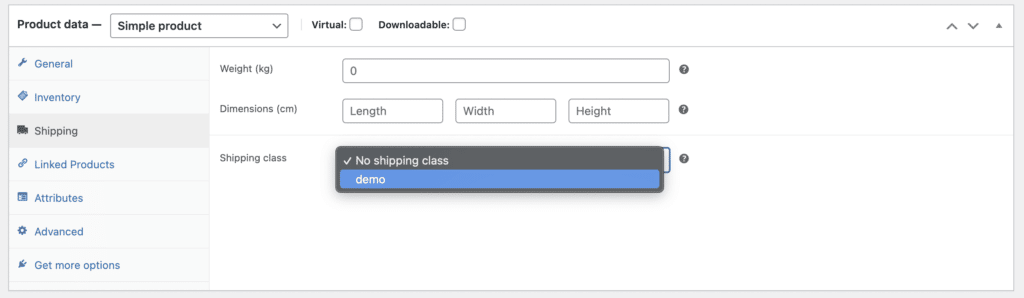
Sie können auch die Versandklassen für Produkte bearbeiten, die Sie in großen Mengen verkaufen.

- Öffnen Sie Ihre Produktliste.
- Wählen Sie die Produkte aus, denen Sie Versandklassen zuweisen möchten
- Wählen Sie im Dropdown -Menü „ Massenaktionen“ die Option Bearbeiten aus
- Wählen Sie die entsprechende Versandklasse für die von Ihnen ausgewählten Produkte aus dem angezeigten Dropdown-Menü aus
- Wählen Sie Speichern aus, um die Änderungen zu bestätigen.
Versanddetails
Wenn Sie sich mit den verschiedenen verfügbaren WooCommerce-Versandoptionen vertraut machen, können Sie problemlos Ihren eigenen Shop einrichten. Wenn Sie mit den wichtigsten Versandoptionen vertraut sind, die für Ihre Produkte oder Ihren gesamten Online-Shop verfügbar sind, können Sie damit beginnen, in die erweiterten WooCommerce-Einstellungen einzutauchen, wenn es um Ihre Versandeinstellungen geht. Wenn Sie ein robustes Geschäft, mehrere Versandzonen oder zahlreiche Versandklassen haben, ist es wichtig zu lernen, wie Sie Ihre Versandeinstellungen verwalten.
Erweiterte Versandeinstellungen (WooCommerce)
Wenn Sie mit WooCommerce und WordPress arbeiten, um einen E-Commerce-Shop zu betreiben, kann das Lernen, welche Versandeinstellungen Ihnen zur Verfügung stehen, einen langen Weg zurücklegen, während Sie Ihren Shop einrichten und starten, damit die Welt ihn sehen kann. Einige der erweiterten Versandeinstellungen, die mit WooCommerce verfügbar sind, umfassen das Einrichten bestimmter Versandzonen, Versand basierend auf Gewicht und/oder Abmessungen und sogar die Möglichkeit, zusätzliche Versandgebühren zu erheben.
Wenn Sie sich nicht sicher sind, welche Art von Versandeinstellungen Sie für Ihren eigenen WooCommerce-Shop verwenden sollten, verbringen Sie einige Zeit damit, online nach Top-Konkurrenten und alternativen Storefronts in Ihrer Branche zu suchen. Das Eintauchen in Online-Shops, die Ihrem eigenen ähnlich sind, kann Ihnen auch Aufschluss darüber geben, welche Art von Versandoptionen und -lösungen für die Zielgruppe, die Sie erreichen möchten, am besten geeignet sind.
Berücksichtigen Sie die demografischen Merkmale, auf die Sie abzielen, das Einkommensniveau Ihrer Kunden sowie ihre potenzielle Bereitschaft, ihre Bestellung abzuholen, wenn Sie die Versandeinstellungen festlegen, die für Ihr Geschäft und Ihre Online-Präsenz geeignet sind. Das Ausprobieren verschiedener Optionen im Laufe der Zeit kann Ihnen auch dabei helfen, die am besten geeignete und rentabelste Versandlösung zu finden.
Versandgewicht und Abmessungen
Die Verwaltung Ihrer Versandzonen und Versandeinstellungen über die Admin-Bereiche von WordPress und WooCommerce ist einfach und leicht zugänglich. In diesem Abschnitt können Sie auch Versandprodukte basierend auf dem Gewicht und den Abmessungen der Kartons oder Pakete verwalten, die Sie versenden möchten.
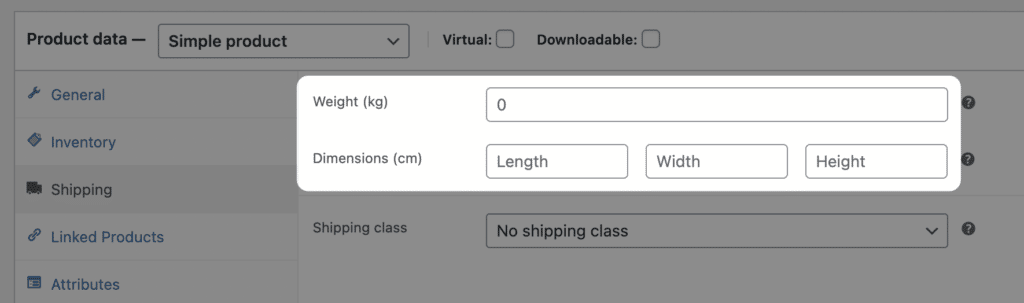
Wenn Sie die Versandkosten basierend auf dem Gewicht berechnen möchten, können Sie dies in Pfund, Gramm, Unzen und Kilogramm tun. Wenn Sie die Abmessungen von Paketen oder Produkten messen, die Sie versenden möchten, können Sie dies in Zoll, Yards, Zentimetern, Metern oder Millimetern tun, je nach Ihren Vorlieben sowie der Zielgruppe oder Region(en), auf die Sie abzielen.
Grundlegende Versandzonen
Wenn Sie WordPress und WooCommerce zum Hosten Ihres Online-Shops verwenden, ist es wichtig, daran zu denken, dass beim Einrichten Ihrer grundlegenden Versandzonen zwei Zonen immer automatisch erstellt werden: Die Vereinigten Staaten und „Überall sonst“. Sie können zahlreiche Versandzonen erstellen, je nachdem, wohin Sie versenden möchten, sowie auf der Grundlage der geschätzten Kosten. Es ist auch möglich, Festpreise festzulegen, um die Versandkosten basierend auf bestimmten Produkten, die Sie auf Lager haben, zu decken.
Es ist auch möglich, Live-Versandtarife von einigen Spediteuren anzubieten, abhängig von Ihrem Standort sowie den Versandzonen und -regionen, in die Sie nach dem Start versenden möchten.
Versandklasse
Das Einrichten von Versandklassen ist eine der effektivsten Methoden zur Verwaltung Ihrer Verkäufe und Sendungen, insbesondere wenn Sie eine Vielzahl von Produkten mit unterschiedlichen Gewichten und Abmessungen verkaufen. Das Einrichten von Versandklassen basierend auf Produkttypen kann auch dazu beitragen, den Checkout-Prozess zu optimieren, ohne dass ein Live-Versandrechner erforderlich ist. Wenn Sie Versandklassen für jeden der Produkttypen in Ihrem Bestand eingerichtet haben, können Sie die manuelle Arbeit und das Rätselraten eliminieren, die erforderlich sind, um sicherzustellen, dass Sie die angemessenen Versandkosten für jeden Artikel, den Sie verkaufen, berechnen.
Die Einrichtung von Versandklassen ist eine Möglichkeit, manuelle Arbeit und Arbeit zu minimieren, während Sie sich auf andere Aspekte des Aufbaus und der Erweiterung Ihres Online-Shops konzentrieren können.
WooCommerce-Versanderweiterungen
Einer der Vorteile von WooCommerce ist die Möglichkeit, eine Reihe von Plugins und Erweiterungen mit verschiedenen Apps, Anbietern und sogar Versanddienstleistern aus der ganzen Welt zu integrieren. WooCommerce verfügt über eine Bibliothek mit Erweiterungen, die Ihnen bei der Einrichtung Ihres Online-Shops helfen, wie Sie es für richtig halten. Einige der bemerkenswertesten Erweiterungen für WooCommerce, die bei der Verwaltung von Versand- und Versandkosten helfen, sind:
- Lokale Abholung Plus: Ermöglichen Sie Ihren Kunden, ein Datum und eine Uhrzeit für die Abholung der in Ihrem Online-Shop gekauften Produkte auszuwählen. Sie können dies auch verwenden, um Reservierungen sowie den gesamten Fußgängerverkehr zu verfolgen, den Sie mit lokalen Abholaufträgen erhalten, im Vergleich zu den Online-Bestellungen, die Sie erhalten und die versandt werden müssen.
- Auftragslieferung: Erlauben Sie Kunden, während des Bestellvorgangs ein Lieferdatum und eine Lieferzeit auszuwählen. Informieren Sie Ihre Kunden unbedingt über alle Ihre Lieferoptionen, Zeitrahmen und Liefergebühren (falls zutreffend), um Verwirrung zu vermeiden.
- Versand pro Produkt: Schließen Sie den Versand pro Produkt ein und kombinieren Sie die Versandkosten automatisch für Kunden, bevor sie ihren Kauf abschließen.
- WooCommerce Distance Rate Shipping: Versandkosten können basierend auf Zeit und/oder Entfernung berechnet werden.
- Postleitzahl-/Adressvalidierung: Validieren Sie die Adresse und/oder Postleitzahl eines Kunden, der einen Lieferauftrag erteilt.
- Versand an mehrere Adressen: Kunden haben die Möglichkeit, Produkte an mehr als eine Adresse zu versenden, während sie mit einer einzigen Bestellung mit der Erweiterung „Versand an mehrere Adressen“ zur Kasse gehen.
- WooCommerce Advanced Shipping Packages: Bieten Sie Kunden die Möglichkeit, ihre Warenkörbe beim Online-Einkauf aufzuteilen. Wenn ein Kunde seine Warenkörbe aufteilen möchte, kann er für jeden Warenkorb individuell unterschiedliche Versandoptionen verwenden.
- Sendungsverfolgung: Ermöglichen Sie Kunden, die Sendung jeder Bestellung zu verfolgen, die sie über Ihren Online-Shop aufgeben.
- WooCommerce Shipping: Verwenden Sie WooCommerce Shipping, um direkt Etiketten für den Versand von USPS zu drucken. Sie können alle Ihre Versandanforderungen mit WooCommerce Shipping und USPS verwalten.
- WooCommerce Rechnungen und Packlisten drucken: Generieren Sie automatisch Lieferscheine, Listen und Rechnungen von einem zentralen und bequemen Ort aus.
Das beste WooCommerce-Versand-Plugin zu finden und Ihre Versandoptionen richtig einzurichten, kann viel dazu beitragen, Besucher zu gewinnen und Verkäufe mit Ihrem Online-Shop zu generieren. Indem Sie alle Optionen, die Sie beim Einrichten Ihres WooCommerce-Shops haben, besser verstehen, können Sie sicherstellen, dass Ihre Online-Präsenz genau so eingerichtet ist, wie Sie es wünschen, bevor Sie sie live veröffentlichen, damit die Welt sie sehen kann.
